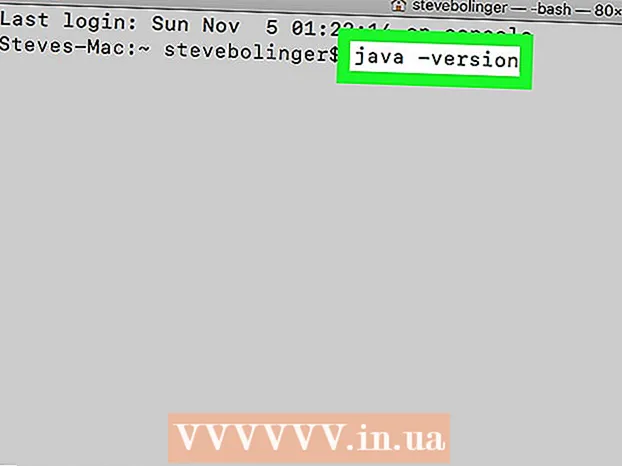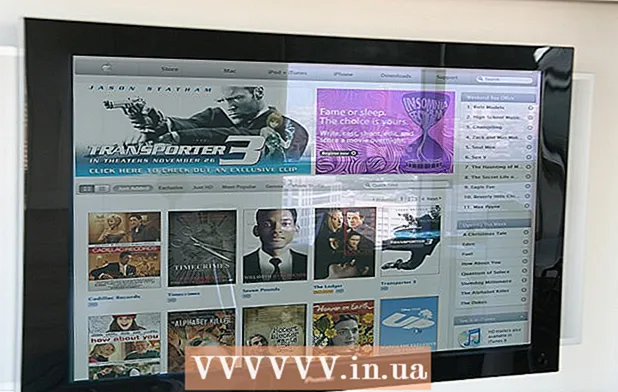लेखक:
Roger Morrison
निर्मितीची तारीख:
4 सप्टेंबर 2021
अद्यतन तारीख:
1 जुलै 2024
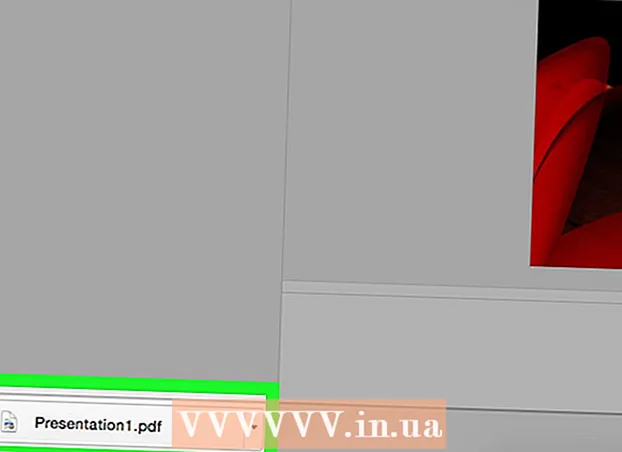
सामग्री
हा विकी तुम्हाला मायक्रोसॉफ्ट पॉवरपॉईंट प्रेझेंटेशनला पीडीएफमध्ये निर्यात कसे करावे किंवा गुगल स्लाइड्स वापरून त्याचे रूपांतर कसे शिकवते.
पाऊल टाकण्यासाठी
पद्धत 1 पैकी 1: पॉवर पॉईंट वापरणे
 PowerPoint सादरीकरण उघडा. आपण "नारंगी आणि पांढर्या अॅपवर क्लिक करुन हे करू शकता.पी., "ज्यानंतर आपण दाबा फाईल मेनूबारवर क्लिक करा, आणि नंतर क्लिक करा उघडण्यासाठी...
PowerPoint सादरीकरण उघडा. आपण "नारंगी आणि पांढर्या अॅपवर क्लिक करुन हे करू शकता.पी., "ज्यानंतर आपण दाबा फाईल मेनूबारवर क्लिक करा, आणि नंतर क्लिक करा उघडण्यासाठी...  वर क्लिक करा फाईल स्क्रीनच्या शीर्षस्थानी असलेल्या मेनू बारमध्ये.
वर क्लिक करा फाईल स्क्रीनच्या शीर्षस्थानी असलेल्या मेनू बारमध्ये. वर क्लिक करा निर्यात करा ... ड्रॉप-डाउन मेनूमध्ये.
वर क्लिक करा निर्यात करा ... ड्रॉप-डाउन मेनूमध्ये.- विंडोजमध्ये क्लिक करा पीडीएफ किंवा एक्सपीएस दस्तऐवज तयार करा आणि नंतर पीडीएफ किंवा एक्सपीएस दस्तऐवज.
- मॅकवर, मेनू क्लिक करा "फाइल स्वरूप: " डायलॉग बॉक्सच्या तळाशी क्लिक करा आणि क्लिक करा पीडीएफ.
 फाईलचे नाव टाइप करा.
फाईलचे नाव टाइप करा. वर क्लिक करा प्रकाशित करणे (विंडोज) किंवा निर्यात करा (मॅक). पॉवरपॉईंट प्रेझेंटेशन आपण निर्दिष्ट केलेल्या ठिकाणी पीडीएफ दस्तऐवज म्हणून जतन केले जाईल.
वर क्लिक करा प्रकाशित करणे (विंडोज) किंवा निर्यात करा (मॅक). पॉवरपॉईंट प्रेझेंटेशन आपण निर्दिष्ट केलेल्या ठिकाणी पीडीएफ दस्तऐवज म्हणून जतन केले जाईल.
पद्धत 2 पैकी 2: Google स्लाइड्स वापरणे
 जा http://slides.google.com. दुवा वापरा किंवा वेब ब्राउझरमध्ये URL टाइप करा.
जा http://slides.google.com. दुवा वापरा किंवा वेब ब्राउझरमध्ये URL टाइप करा. - आपण स्वयंचलितपणे लॉग इन केलेले नसल्यास प्रथम लॉग इन करा किंवा विनामूल्य Google खाते तयार करा.
 वर क्लिक करा
वर क्लिक करा  वर क्लिक करा फाईल स्क्रीनच्या डावीकडे डावीकडे.
वर क्लिक करा फाईल स्क्रीनच्या डावीकडे डावीकडे. वर क्लिक करा उघडा….
वर क्लिक करा उघडा…. टॅबवर क्लिक करा अपलोड करा मध्यभागी, विंडोच्या शीर्षस्थानी.
टॅबवर क्लिक करा अपलोड करा मध्यभागी, विंडोच्या शीर्षस्थानी. वर क्लिक करा आपल्या संगणकावरून एक फाईल निवडा खिडकीच्या मध्यभागी.
वर क्लिक करा आपल्या संगणकावरून एक फाईल निवडा खिडकीच्या मध्यभागी. आपण रूपांतरित करू इच्छित पॉवर पॉईंट प्रेझेंटेशन निवडा.
आपण रूपांतरित करू इच्छित पॉवर पॉईंट प्रेझेंटेशन निवडा. वर क्लिक करा फाईल विंडोच्या डाव्या कोपर्यात.
वर क्लिक करा फाईल विंडोच्या डाव्या कोपर्यात. वर क्लिक करा म्हणून डाउनलोड करा.
वर क्लिक करा म्हणून डाउनलोड करा. वर क्लिक करा पीडीएफ दस्तऐवज.
वर क्लिक करा पीडीएफ दस्तऐवज. दस्तऐवजाला नाव द्या आणि क्लिक करा जतन करा. पॉवरपॉईंट प्रेझेंटेशन पीडीएफ डॉक्युमेंट म्हणून सेव्ह केले आहे.
दस्तऐवजाला नाव द्या आणि क्लिक करा जतन करा. पॉवरपॉईंट प्रेझेंटेशन पीडीएफ डॉक्युमेंट म्हणून सेव्ह केले आहे.